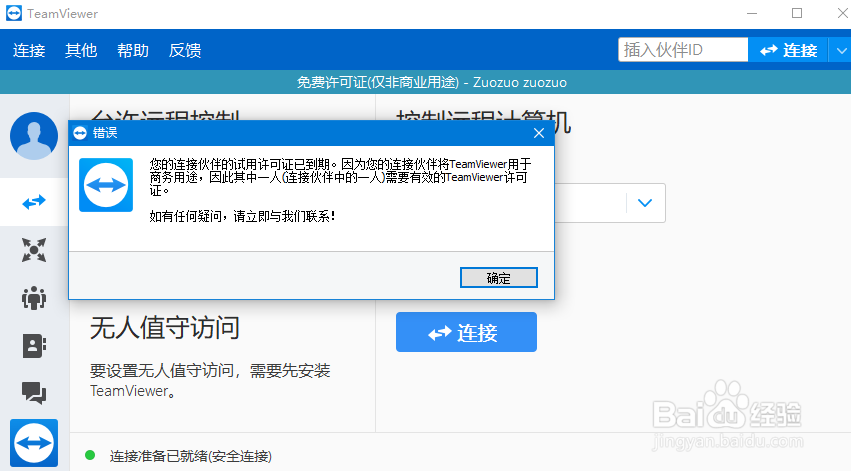1、下载teamviewer首先去网络上搜索查找teamviewer软件下载
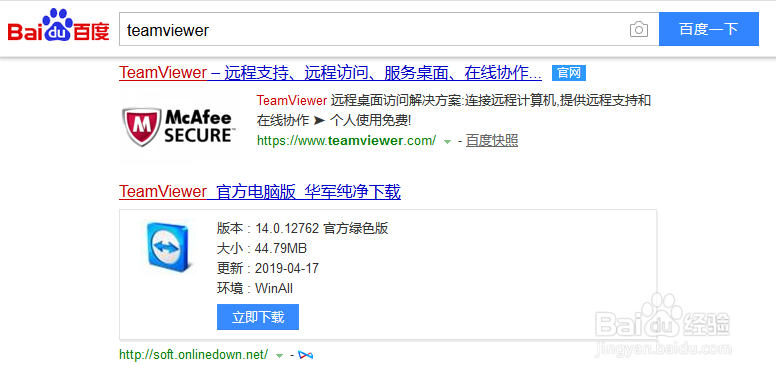
2、如果是官网下载,如图箭头所示。如果有购买商业版建议去官网下载。
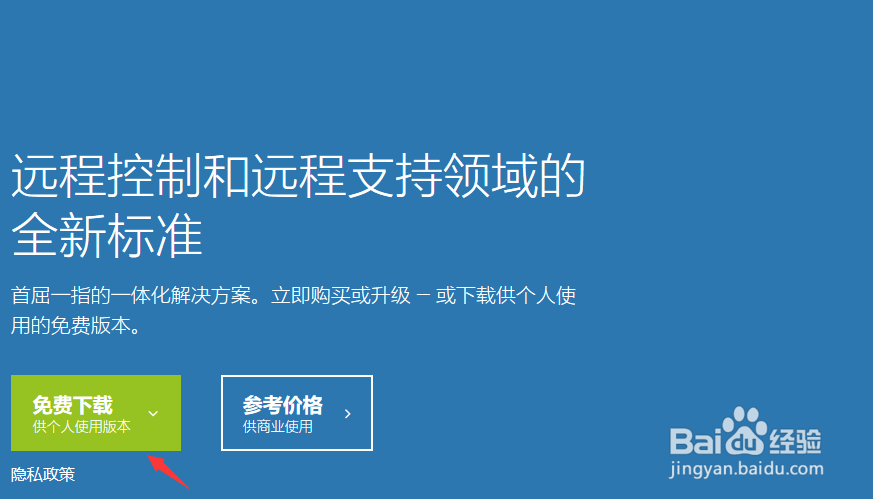
3、怎么使用teamviewerteamviewer可以不用安装直接使用,打开之后点击“直接使用”
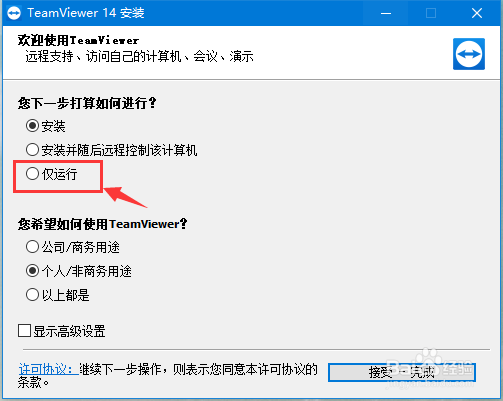
4、远程teamviewer必须满足以下条件,1知道对方的ID和密码,2还有双方都要能连上teamviewer
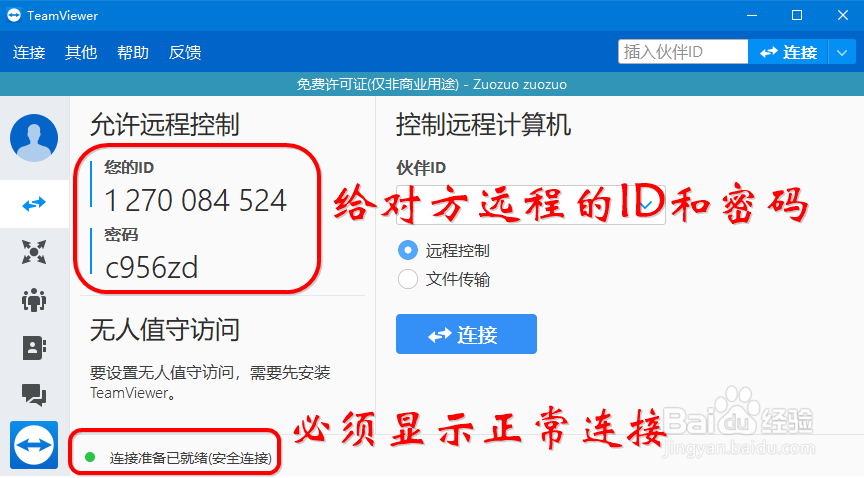
5、如何远程如果要远程控制对方teamviewer,选择远程类型为 远程控制,输入对方的teamverID
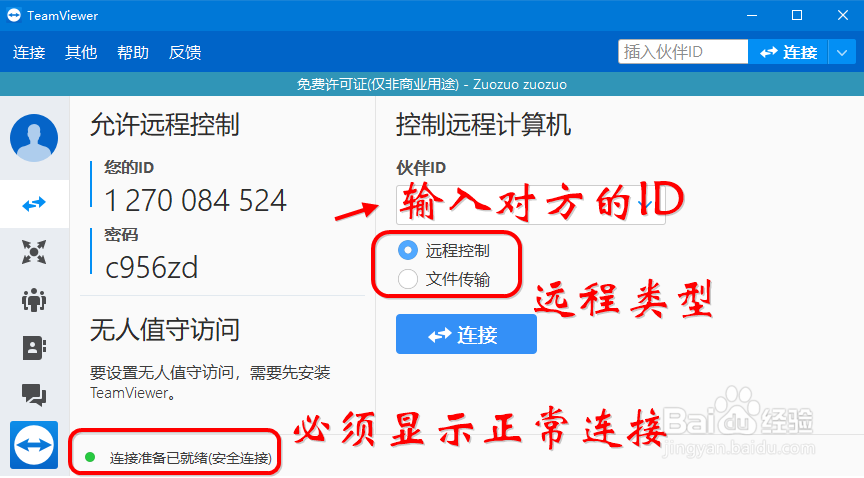
6、接着输入对方的teamviewer密码,注意对方的teamviewer也要能正常连接上teamviewer网络。
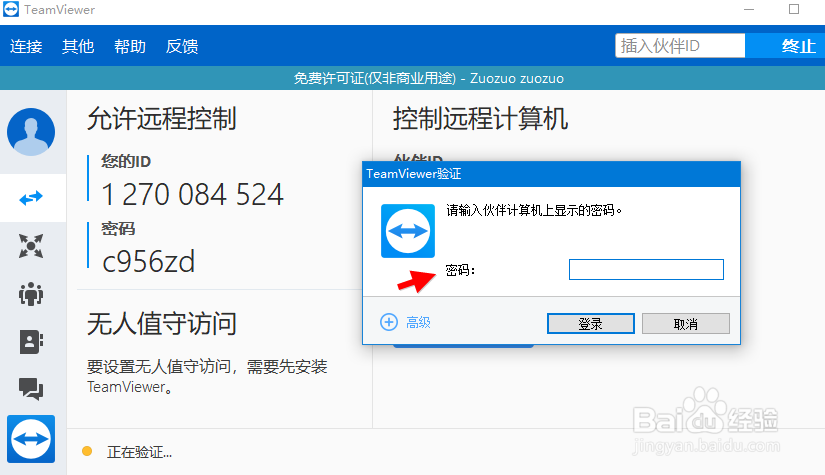
7、如果验证通过之后,teamviewer就可以直接控制对方的电脑了。具体流畅速度和网络情况有关系
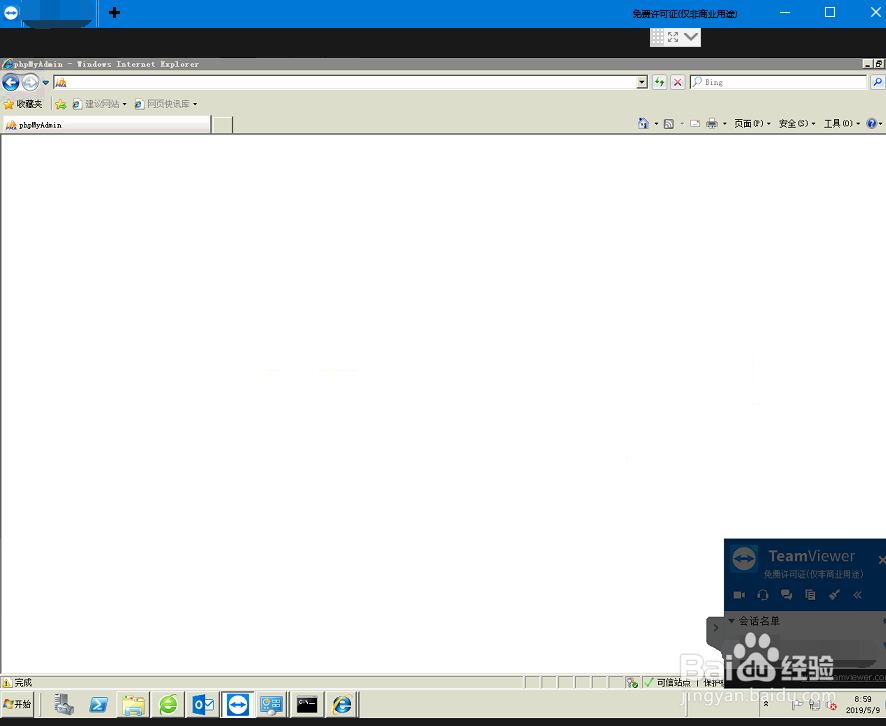
8、teamviewer免密验证如果要更换teamviewer密码,点击密码的刷新选项。如果要免密验证,可以授权一个teamviewer账号管理。
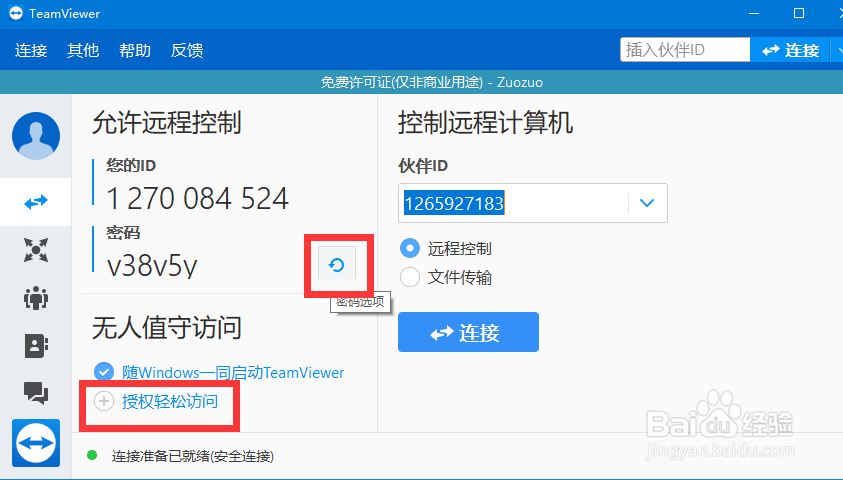
9、teamviewer其他功能teamviewer除远程之外,还有其他功能。如会议邀请,文件控制等
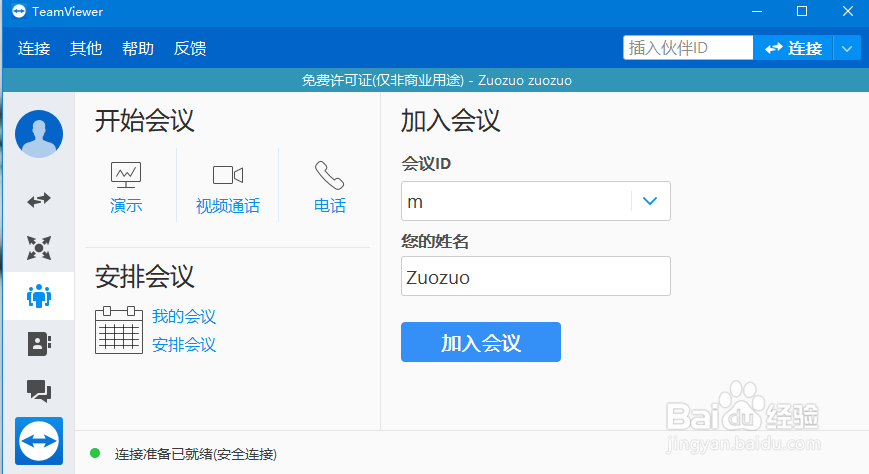
10、无法远程怎么办如果遇到无法远程,必虔銎哂埽须保证双方都能正常连上teamviewer服务器的网络。如teamviewer必须再有效期内
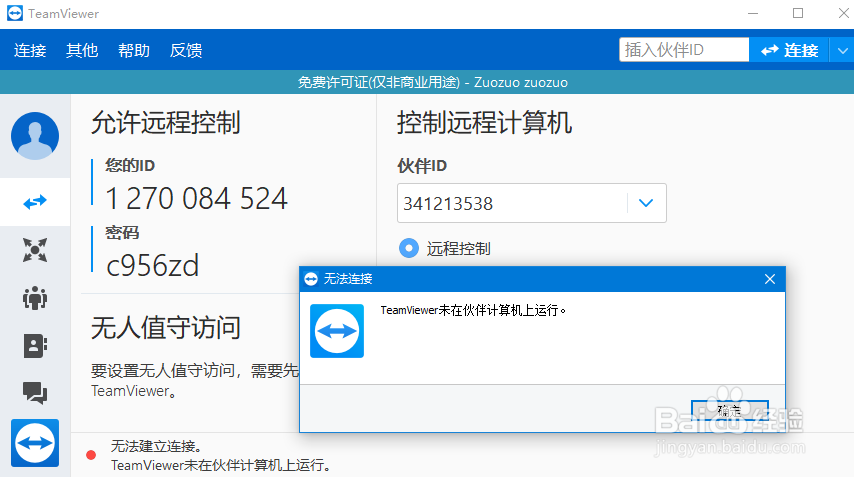
11、teamviewer版本必须匹配,可以向下兼容。